맥북에 부트캠프를 이용해 윈도우10을 사용하다 보면 기존에 맥을 사용했을때 습관이 남아 있어 SHIFT SPACE 한영전환이나 마우스 스크롤이 반대인 것이 불편할 때가 있습니다.
이러한 불편함 때문에 이전 포스트에서 윈도우10에서 macOS와 같이 한영전환을 설정하는 방법에 대해 알아봤는데요.
맥에서 마우스 대신 유용하게 사용하는 트랙패드의 스크롤 방향 역시 윈도우와 macOS가 방향이 달라 번갈아 사용하다 보면 불편하게 느껴집니다.
스크롤 방향을 변경하기 위해서 프로그램을 사용할 수도 있지만 간단한 레지스트리 수정을 통해서 프로그램 없이도 트랙패드 스크롤 방향을 변경할 수 있습니다.
목차
부트캠프 윈도우10 트랙패드 설정하기
레지스트리 수정
스크롤 방향을 변경하기 위해서 우선 트랙패드의 하드웨어ID를 찾아야 하는데요. 윈도우 설치시 인식되는 하드웨어ID가 각 PC마다 다르기 때문에 직접 찾아야 합니다.
Windows 검색창에 ‘장치 관리자’를 입력해 선택합니다.
장치 관리자의 ‘마우스 및 기타 포인팅 장치’에서 HID 규격 마우스를 클릭합니다.
만일 여러 장치가 보일 경우에는 마우스 장치를 하나씩 클릭해 Apple Multi-Touch 장치를 찾습니다.
트랙패드를 찾았다면 ‘자세히’ 탭을 클릭 후 속성에서 하드웨어 ID를 선택하면 여러 ID값이 나오는데 여기서 리버전(REV)이 아닌 주소를 확인합니다. 외우기 힘들기 때문에 잠시 속성창을 한쪽으로 옮겨 놓는것도 좋습니다.
\HKEY_LOCAL_MACHINE\SYSTEM\CurrentControlSet\Enum\HID\하드웨어ID
하드웨어ID를 확인했으면 레지스트리 편집기를 실행한 다음 위 경로로 이동 후 확인했던 하드웨어ID와 같은 키 하위의 Device Parameters를 선택한 다음 FlipFlopWheel 레지스트리를 더블클릭합니다.
FlipFlopWheel 값을 1로 변경하면 트랙패드 스크롤 방향 변경이 끝납니다. 적용을 위해 맥북을 재부팅합니다.
파워쉘로 변경하기
위 방법이 번거롭다면 파워쉘 명령어 한줄로 쉽게 변경할 수 있습니다. 시작 버튼을 마우스 오른쪽 버튼으로 선택한 다음 Windows PowerShell(관리자)를 클릭해 파워쉘을 실행합니다.
Get-ItemProperty HKLM:\SYSTEM\CurrentControlSet\Enum\HID\*\*\Device` Parameters FlipFlopWheel -EA 0 | ForEach-Object { Set-ItemProperty $_.PSPath FlipFlopWheel 1 }
파워쉘에서 위 명령어를 입력합니다. (명령어 박스 오른쪽의 새창 버튼을 눌러 복사할 수 있습니다.)
명령어는 \HKEY_LOCAL_MACHINE\SYSTEM\CurrentControlSet\Enum\HID 레지스트리 하위 경로에 있는 FlipFlopWheel 키를 찾아 값을 1로 변경하라는 명령어 입니다.
명령어를 실행한 다음 마찬가지로 시스템을 재부팅하면 적용됩니다.
Get-ItemProperty HKLM:\SYSTEM\CurrentControlSet\Enum\HID\*\*\Device` Parameters FlipFlopWheel -EA 1 | ForEach-Object { Set-ItemProperty $_.PSPath FlipFlopWheel 0 }
만일 이전 상태로 되돌리고 싶다면 위처럼 1을 0으로 변경하는 명령어를 실행하면 되겠습니다.
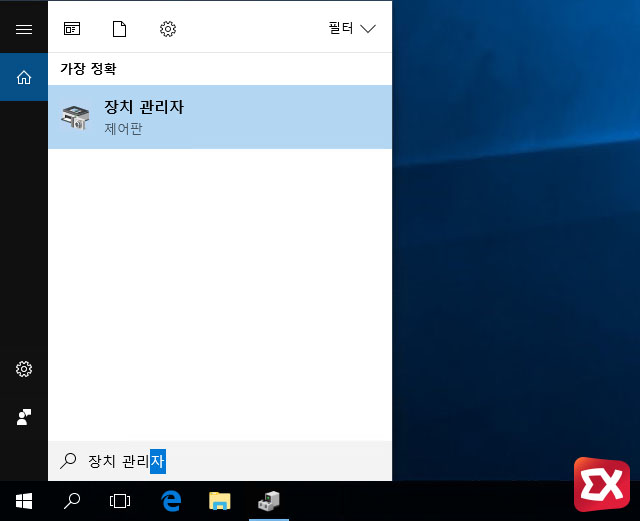
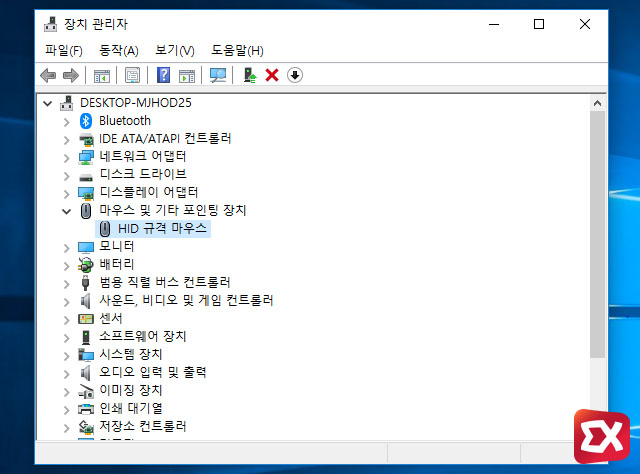
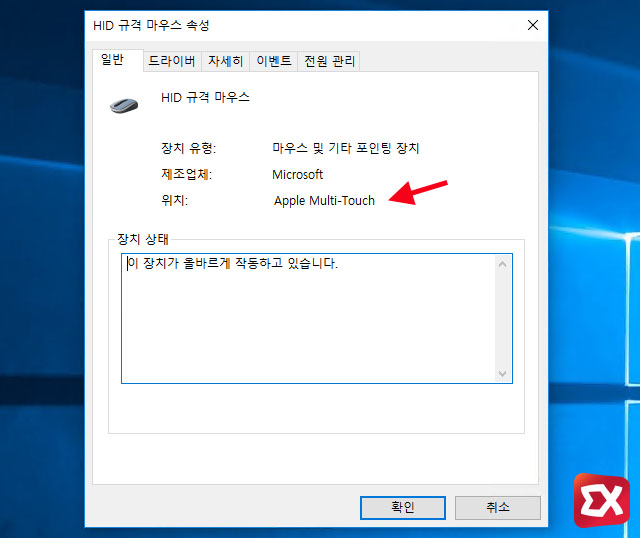
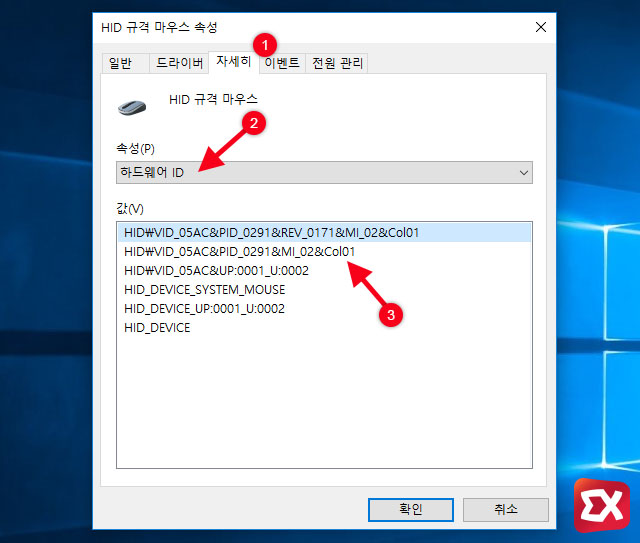
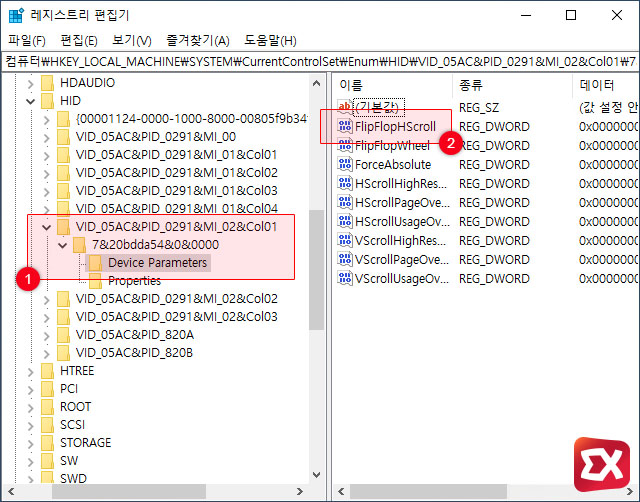
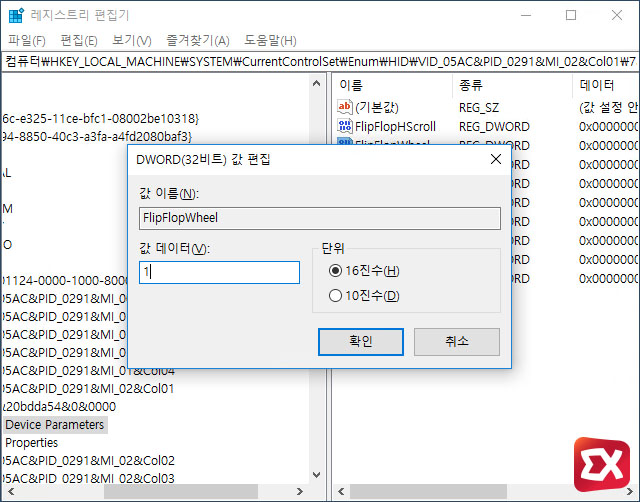
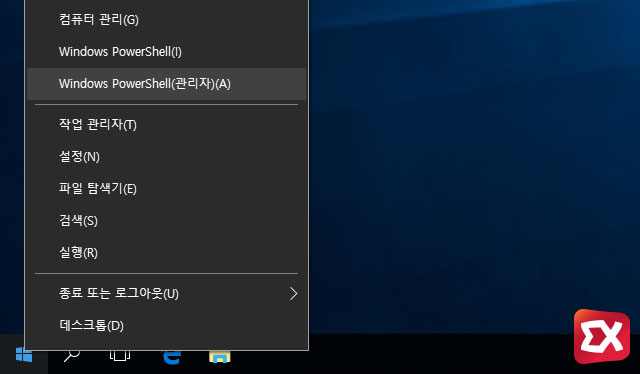





3개 댓글. Leave new
죄송한데 마지막 파워쉘로 하는 방법에서 두번째 원래대로 돌려놓는 명령어가 먹히지를 않네요…
Get-ItemProperty : FlipFlopWheel 속성이 HKEY_LOCAL_MACHINE\SYSTEM\CurrentControlSet\Enum\HID\VID_05ac&PID_0277&MI_01&Co
l01\6&2ff93d09&0&0000\Device Parameters 경로에 없습니다.
위치 줄:1 문자:1
+ Get-ItemProperty HKLM:\SYSTEM\CurrentControlSet\Enum\HID\*\*\Device` …
+ ~~~~~~~~~~~~~~~~~~~~~~~~~~~~~~~~~~~~~~~~~~~~~~~~~~~~~~~~~~~~~~~~~~~~~
+ CategoryInfo : InvalidArgument: (FlipFlopWheel:String) [Get-ItemProperty], PSArgumentException
+ FullyQualifiedErrorId : System.Management.Automation.PSArgumentException,Microsoft.PowerShell.Commands.GetItemPr
opertyCommand
와 같은 붉은 표시가 뜨면서 되돌아가지를 않습니다ㅠㅠ 다시 원래 기본 설정으로 돌아가고 싶은데 어떻게 해야 하나요..
첫번째 방법으로 레지스트리를 직접 편집해 보세요.
파워셀 써서 잘 적용해서 쓰고있어요 팁 감사합니다~